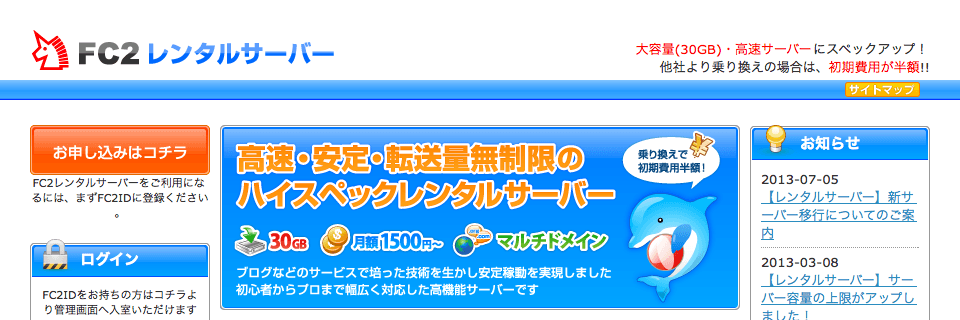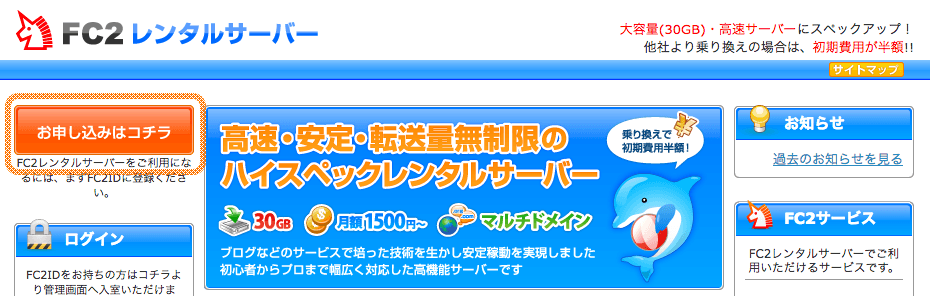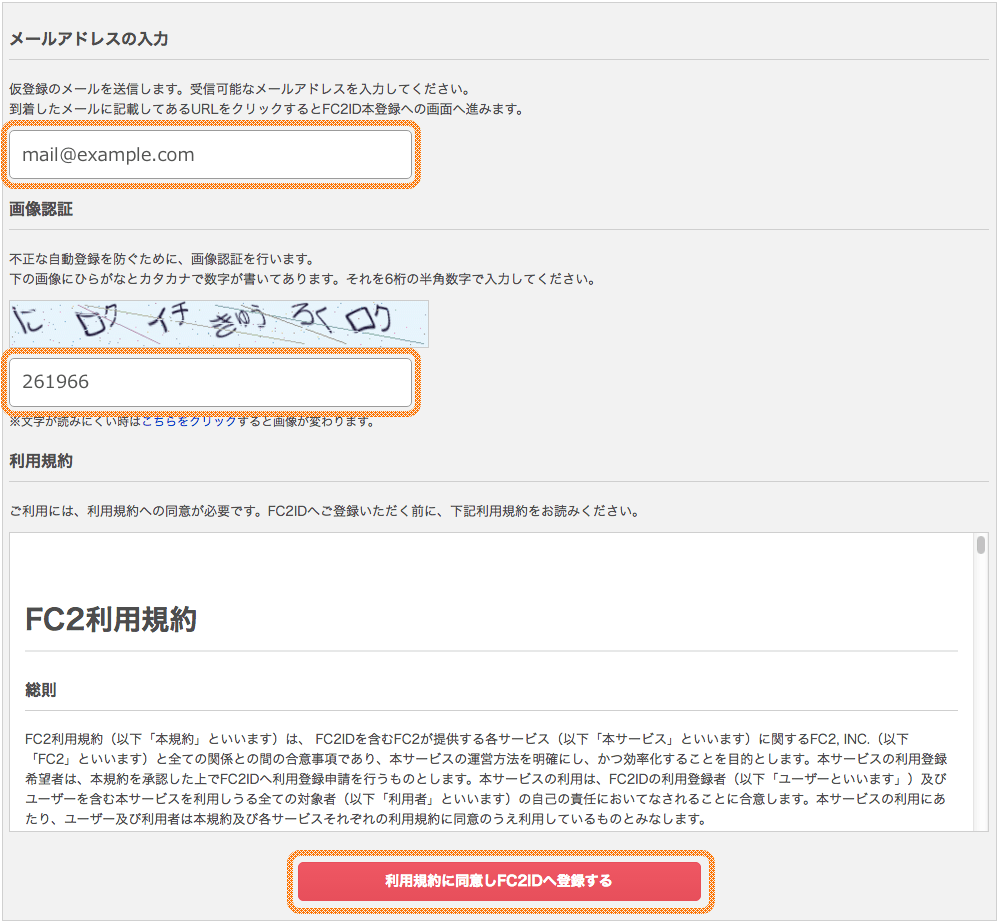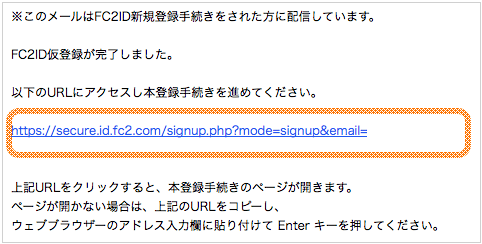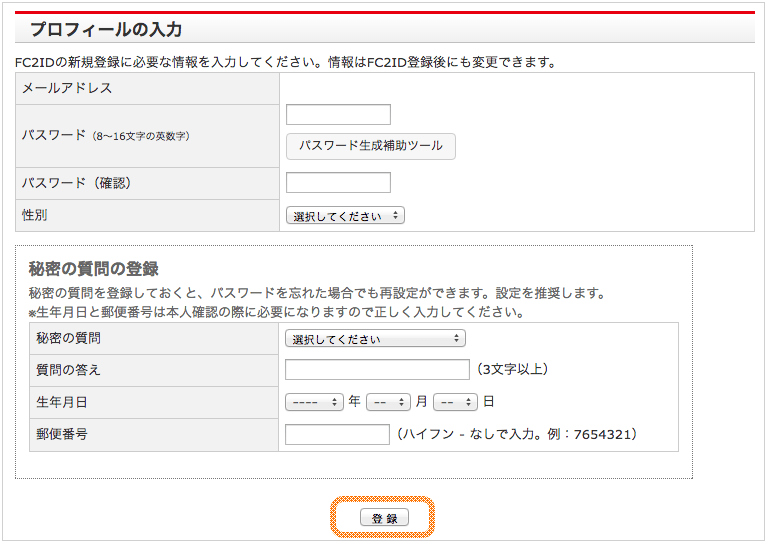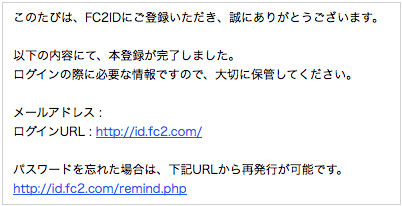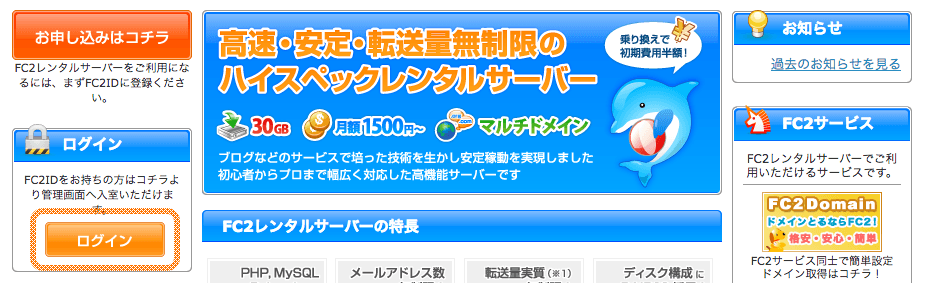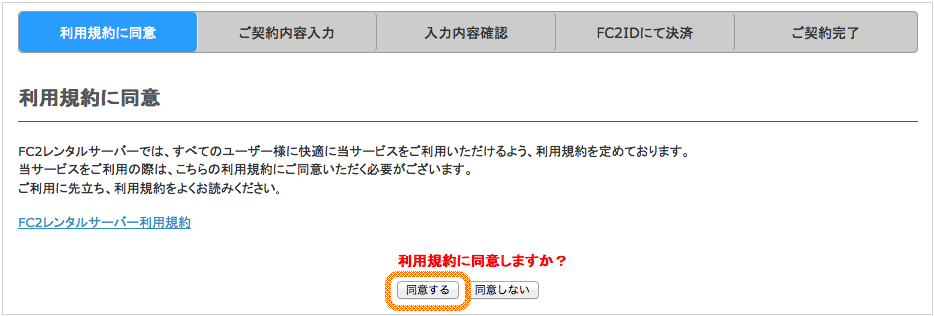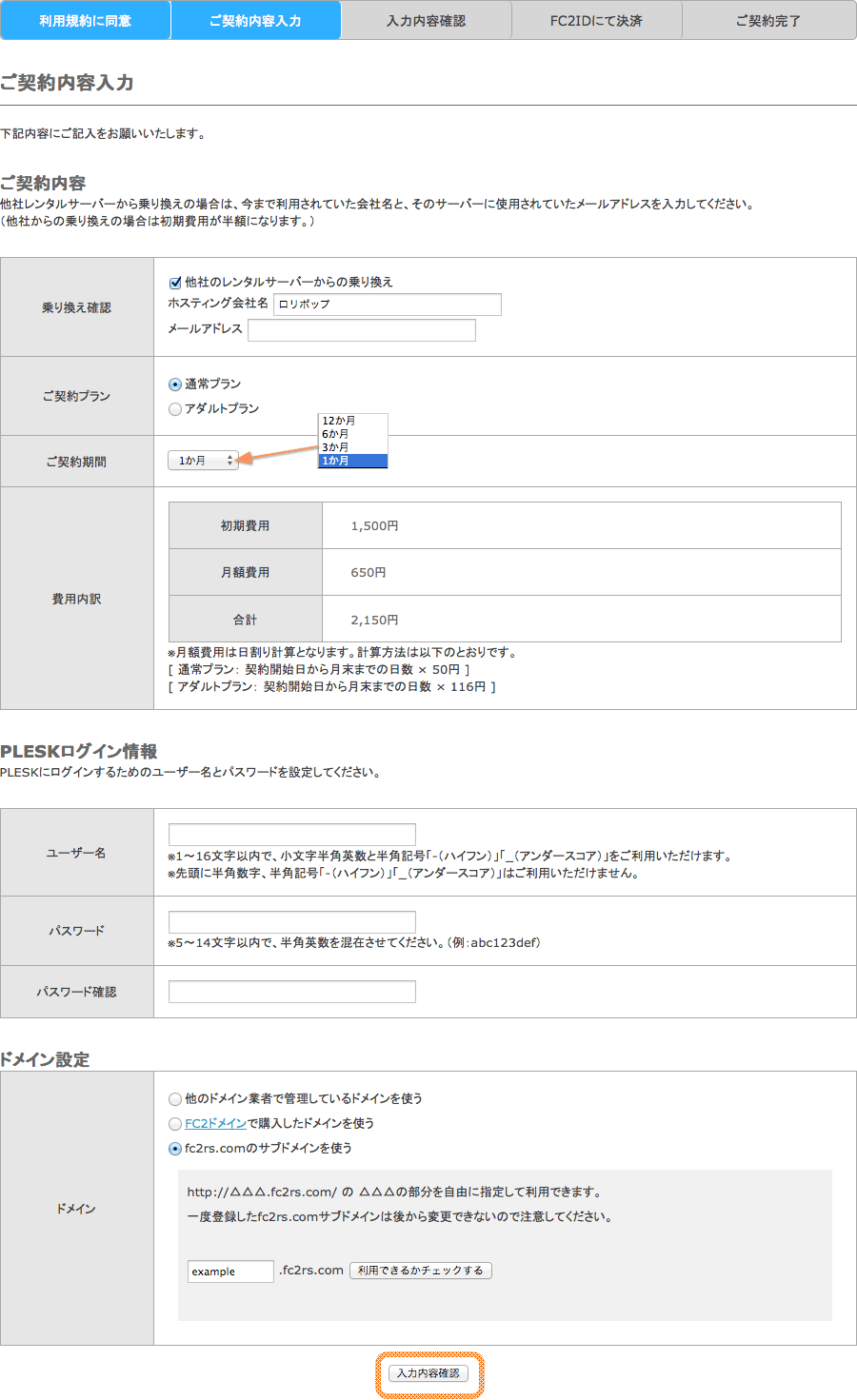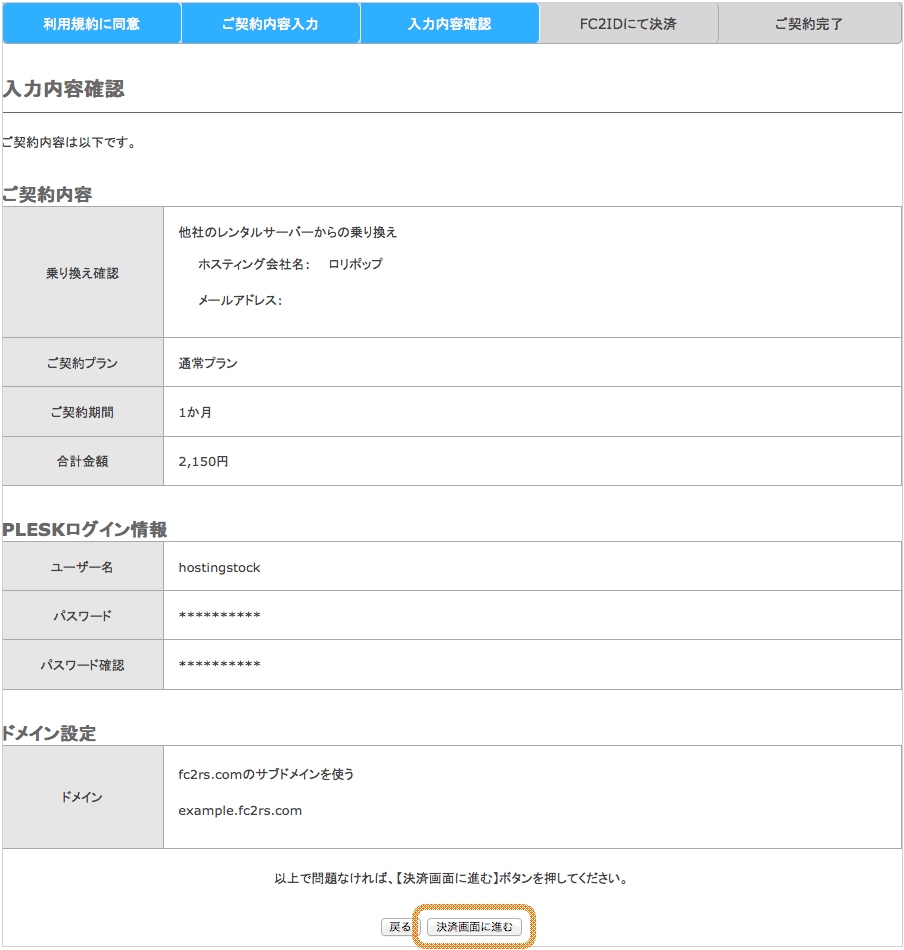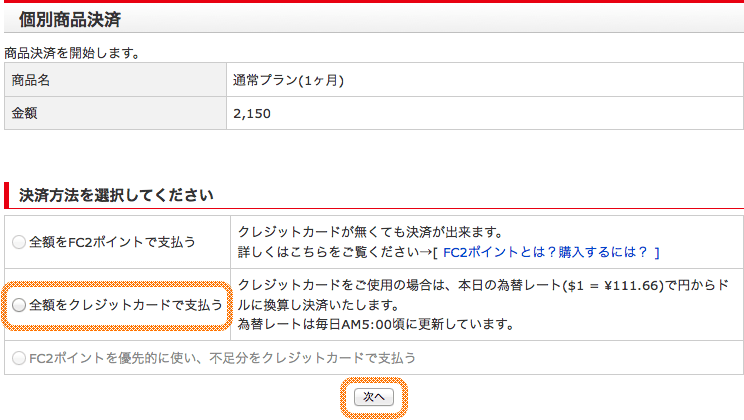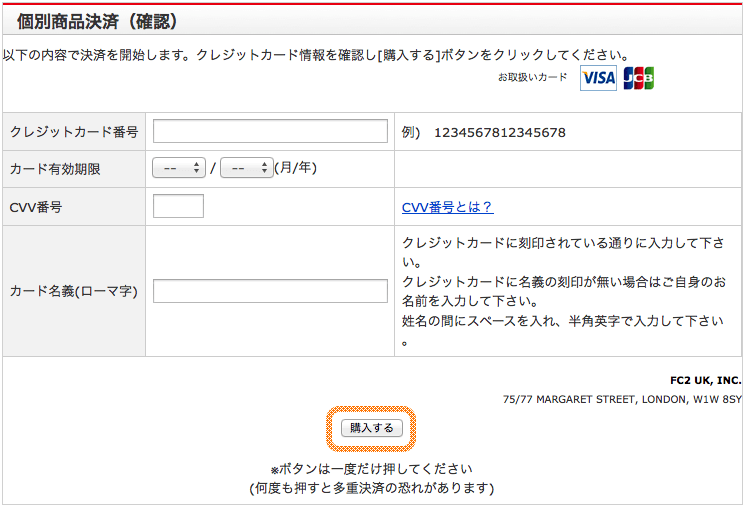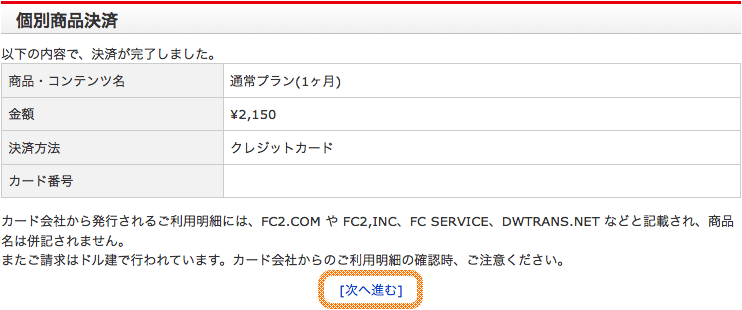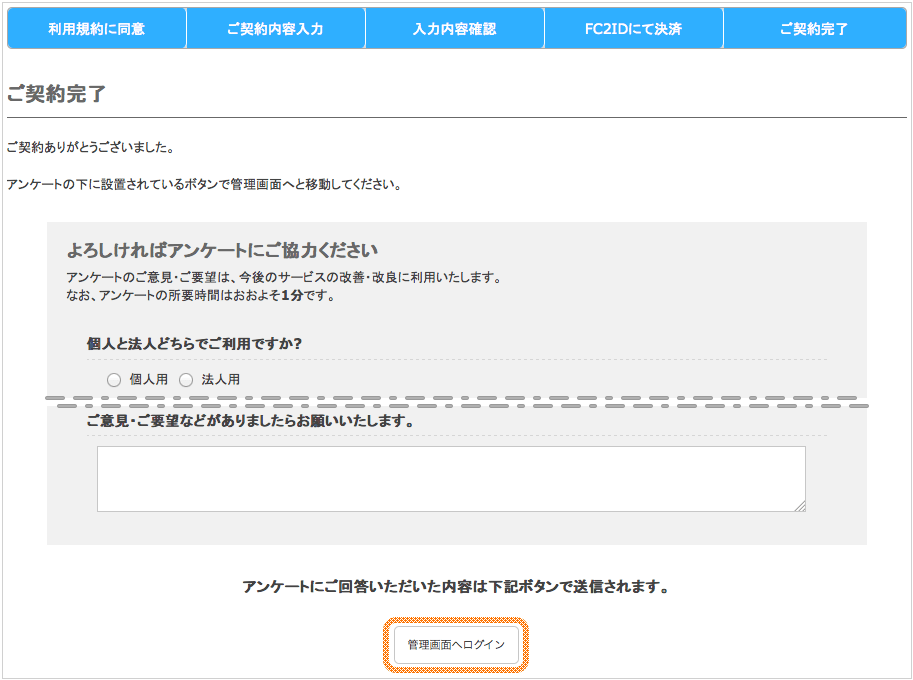FC2レンタルサーバーの契約方法
FC2レンタルサーバーを契約するには、FC2のアカウント (FC2ID) が必要です。FC2IDひとつでFC2の各種サービスを利用できます。ここではFC2IDの登録からレンタルサーバーの契約までを簡単に説明します。すでにFC2IDを持っている場合は、FC2ID登録の説明を省略してください。
FC2IDの登録方法
- FC2レンタルサーバーの公式サイトへ移動します。
- 「お申し込みはコチラ」 をクリックします。
- FC2IDに利用するメールアドレスを入力します。
- 画像認証用の数字を入力します。
- 上部に表示されている「ひらがな・カタカナ」を数字にします。
- 利用規約を確認し、 「利用規約に同意しFC2IDへ登録する」 をクリックします。
- すぐに認証用のメールが届きます。
- メールに含まれるURLをクリックします。
- Webページが開かない場合、URLをコピーしてWebブラウザで直接移動してください。
プロフィールの入力画面が開きます。
プロフィールの入力
- パスワード等を入力します。
- 忘れないようにメモしておきましょう。
登録をクリックします。
- すぐに登録完了のメールが届きます。
これでFC2IDの登録が完了しました。それでは、レンタルサーバーを契約してみましょう。
FC2レンタルサーバーの契約手続き
- FC2レンタルサーバーの公式サイトへ移動します。
ログインをクリックします。
先ほどの続き (FC2IDにログイン中) であれば、この画面が表示されます。ログイン画面が表示されたら、先ほどの設定したメールアドレスとパスワードでログインしてください。
- 利用規約を確認して
同意するをクリックします。
契約内容の入力
下記を参考に各項目を入力します。
- 乗り換え確認
- ここを選択・入力すると、 初期費用が半額 となります。
- 入力内容の正当性を確認することはありません。他のレンタルサーバーを利用していれば、その内容を入力すると良いでしょう。
- 契約プラン
- プランを選択します。ここでは
通常プランを選択しています。
- プランを選択します。ここでは
- 契約期間
- 契約期間を選択します。1ヶ月、3ヶ月、6ヶ月、12ヶ月から選択できます。
- 長期契約を選択しても割引などの特典はありません。
- 費用内訳
- 合計金額が分かります。
- PLESKログイン情報
- ユーザー名、パスワードを入力します。
- サーバーのコントロールパネル (PLESK) のログインに利用します。
- ドメイン設定
- ここで独自ドメインを設定することもできますが、とりあえず初期ドメインとして
fc2rs.comのサブドメインを設定しましょう。 example.fc2rs.comのようになります。この初期ドメインを契約後に変更することはできません。- 独自ドメインは後から設定できます。
- ここで独自ドメインを設定することもできますが、とりあえず初期ドメインとして
全ての項目を選択・入力したら 入力内容確認 をクリックします。
- 確認画面が表示されます。
- 間違いがなければ、
決済画面に進むをクリックします。
決済方法を選択します。ここではクレジットカード払いとします。クレジットカード以外であれば、FC2の決済サービスであるFC2ポイントを利用できます。FC2ポイントは銀行振込やコンビニ決済 (電子マネー) に対応しています。
- 「全額をクレジットカードで支払う」を選択します。
次へをクリックします。
- クレジットカード
- クレジットカード払いの場合、ドル換算での支払いとなります。
- クレジットカード情報を入力します。
- VISA、JCBに対応しています。公式サイトを見るとMasterCardにも対応しているようですが、表示されていません。
購入するをクリックします。
- この画面が表示されると手続き完了です。
次へ進むをクリックすると、アンケート画面へ進みます。
- アンケートは任意です。
管理画面へログインをクリックします。
FC2レンタルサーバーの管理画面が表示されます。ここで契約更新などの手続きが行えます。PLESK ログイン をクリックすると、サーバーのコントロールパネル (PLESK) のログイン画面が表示されます。
これでサーバーを利用する準備が整いました。
目次
関連記事

FC2レンタルサーバー
2016年11月30日

FC2レンタルサーバー
2016年11月27日

FC2レンタルサーバー
2016年11月25日

FC2レンタルサーバー
2016年11月21日
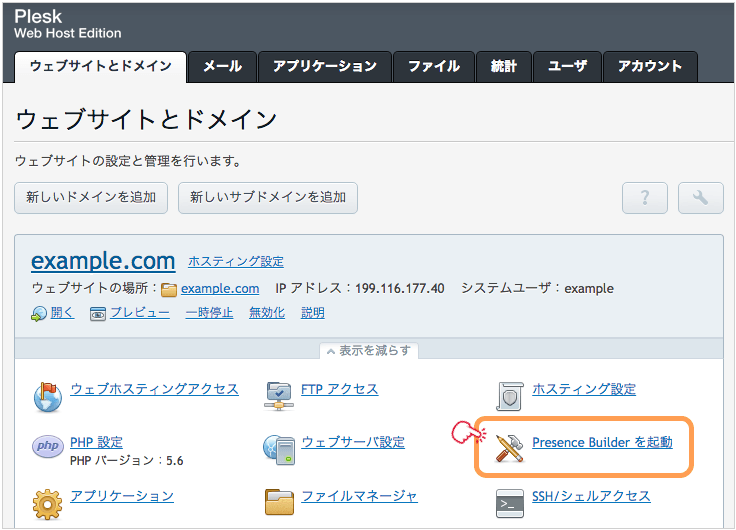
FC2レンタルサーバー
2016年11月18日
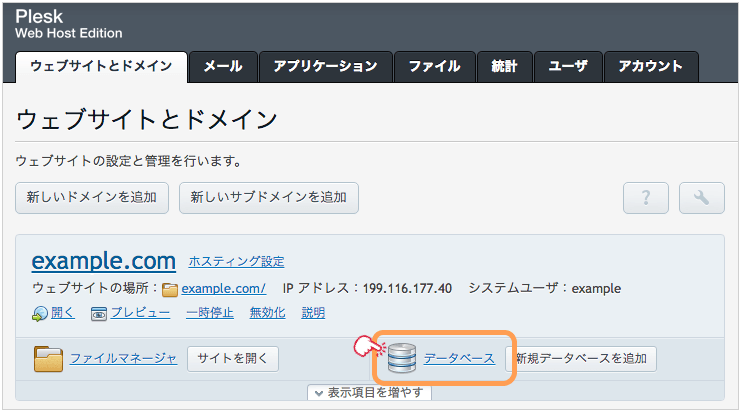
FC2レンタルサーバー
2016年11月17日
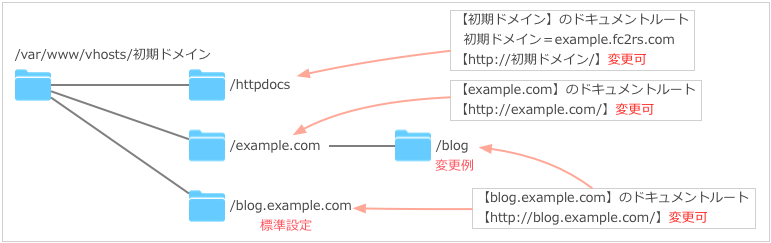
FC2レンタルサーバー
2016年11月16日
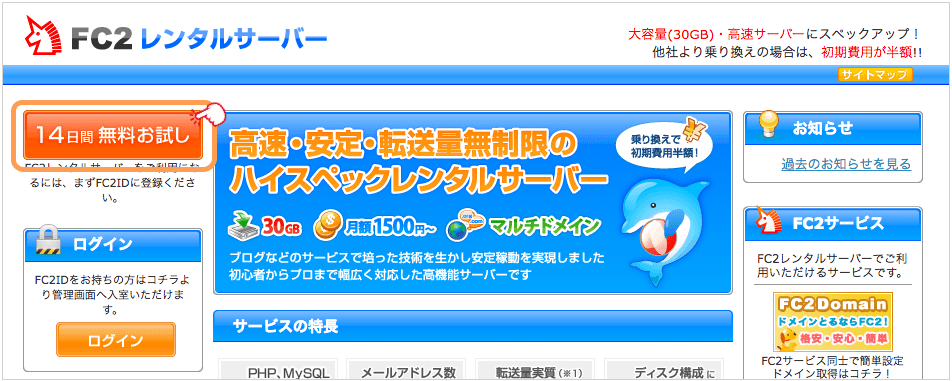
FC2レンタルサーバー
2016年11月16日
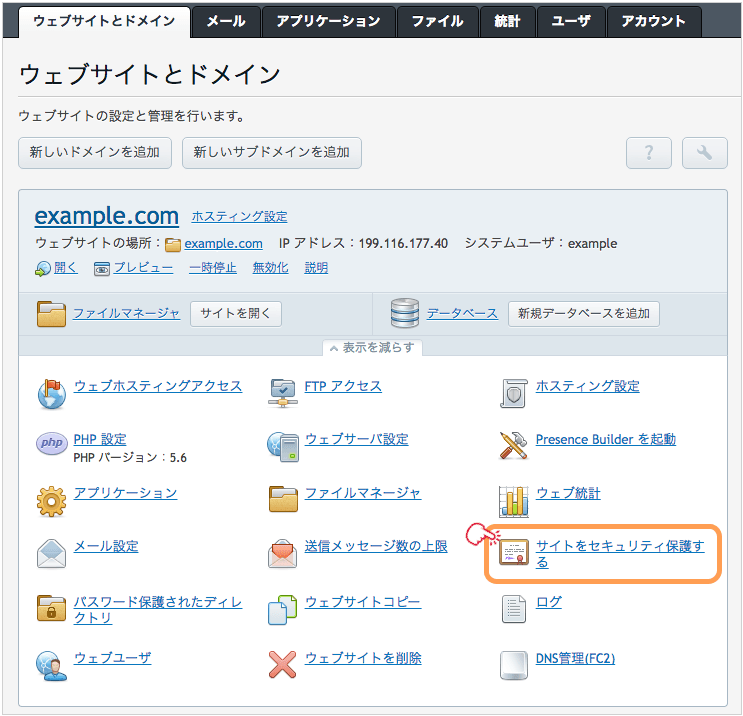
FC2レンタルサーバー
2016年11月16日
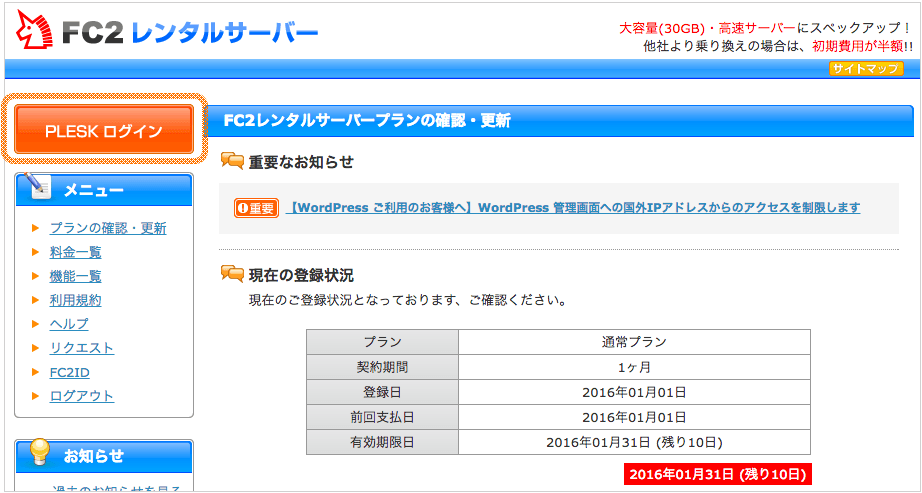
FC2レンタルサーバー
2016年03月30日
BLOG

2016年12月23日

2016年12月12日

2016年10月31日

2016年08月08日

2016年07月20日
2016年07月13日

2016年06月28日
2016年06月22日

2016年06月18日
UPDATE
-
スターサーバーを更新しました。
2022年05月18日
-
エックスサーバー・ビジネスを追加しました。
2020年06月07日
-
VPS 9社の詳細を掲載しました。
2017年05月14日
-
GMOクラウドのVPS レビューを追加しました。
2017年05月14日
-
エクスクラウド VPSのレビューを追加しました。
2017年05月14日
-
CloudCore VPSのレビューを追加しました。
2017年05月14日